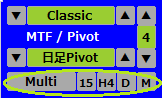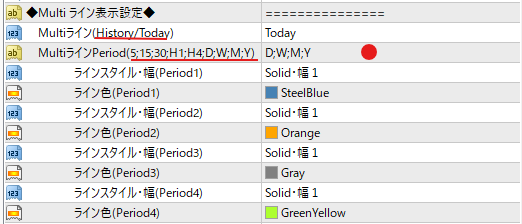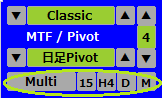![【MT4】MTF Pivot [年足~5分足Pivot(9種)Pivotパターン(6種)をマウスで切替] Indicators/E-books](/img/products/48681/medium)





★選択可能なPivotの種類(パターン)
Classic Pivot/Fibonacci Pivot/Woodie Pivot/Camarilla Pivot
/ATR Pivot (Average True Range)/Tom Demark Pivot
★選択可能なPivotの時間軸
年足 (月足より算出)/月足/週足/日足/4時間足/1時間足/30分足/15分足/5分足その他の主要な機能については下記【主な機能概要】を参照願います
【はじめに】
このツールは5分足Pivotから年足PivotまでMT4の時間軸を用いた下記6種類のPivot 、Resistance、Supportの各LineとそのMid Lineを表示することができます。またPivot Priceの算出・適用方法も好みに応じて選択可能としています。
短期から長期までPivot時間軸を選択することにより、スキャルピングのような短期の取引や月足や年足の時間軸Pivotで中長期の動向をみる、またMid Lineを利用して色の帯を表示し順張りや逆張りの目安にもなります。
Ver1.10以降、マウス(ボタン)操作で単一のMTF Pivot表示から、同時に最大4つのMTFのPivot、Resistance、Supportのライン表示に切替えることができます。 例えばVer1.20以降は1分足のチャートに5分足Pivotと30分足Pivotを表示することもできます。MTF時間軸4つは事前にパラメータで指示します。取引におけるPivotの利用方法は、先人の方々によりWebに色々な利用方法が記載されていますのでそちらを参考にしていただき、ここでは、当ツールのできることを主に説明させていただきます。
【2024/6/10(Ver1.28版)改定内容】
・プロパティの「表示選択」タブの表示時間軸の個別指示を可能としました ・取引時間・時間外にかかわらず常にボタンでの画面操作を可能にしました ・年足Pivotの表示後に他時間足Pivotに切り替えた際、ラインが表示されないなどのBug(不具合)事象に対応しました
※以前の改訂内容は下部に記載
<5分足チャートに15分足Pivotと1時間足Pivot適用例(Today表示)> <30分足チャートに4時間足Pivotと週足Pivot適用例(History表示)
<参考:Ver1.10版>
【主な機能概要】
<画面例:30分足チャートに日次(日足)Pivot適用例> <チャート画面構成項目例>
・Pivotの種類(パターン)は次の6種類が選択できます
Classic Pivot Fibonacci Pivot Woodie Pivot Camarilla Pivot ATR Pivot (Average True Range) Tom Demark Pivot・時間軸Pivotは次の9つです チャートの時間軸(足)より大きい時間軸を選択してください
年足 (月足より算出) 月足 週足 日足 4時間足 1時間足 30分足 15分足 5分足・Pivot Priceは各Pivotパターンでの算出・適用方法がありパラメータの規定値として設定していますが、 このPivot算出・適用方法を変更することが可能です 前日(足) 高値=H 安値=L 終値=C 当日(足) 始値=crntO
(H+L+C)/3 (H+L+crntO)/3 (H+L+C+crntO)/4 (H+L+2C)/4 (H+L+2crntO)/4 C crntO (H+L)/2 (H+C)/2 (L+C)/2・Fibonacciについては係数を、ATRについては計算期間、MA計算方法、係数の指定が可能です
各係数については4つまで指示可能 (例えばFibonacciの場合は「0.382;0.618;1.0;1.382」のように「;」で区切って指定)ATRのMA計算方法は「SMA」「EMA」等のMA方法を指示します
・Pivot/Resistance/Supportの各LineやMid Lineの表示とそのPrice表示に関して
Lineについては各level毎にラインの幅、形状、色や非表示を設定できます
Mid LineについてはLine表示の他、各R/Sとの間を塗潰すことが可能です
Price表示は各ライン毎に表示/非表示等の設定が可能です
※一覧価格表示のTextについては「Ctrl」Keyで表示/非表示ができ、またマウスでドラッグし移動させることも
できます
※ここではResistance/SupportラインはR1~R4、S1~S4またMidラインはMR1~MR4、MS1~MS4と
表記しています
・時間軸やPivotの種類(パターン)ついてはチャート上に表示されている下記の「操作パネル」で操作が可能です
上記記載の時間軸やPivotの種類、Pivot値の選択、係数などの他、Pivot表示の各ラインの線種、色、線幅や
各ラインの価格の表示/非表示などパラメータで細かく設定できるようにしています。
が、一度設定するとPivotの時間足変えたり種類を変えたりするのにいちいちパラメータを開くのも
おっくうなので、マウスだけで変更できるようにしました。
なお、この操作パネルは「Tab」Keyで表示/非表示を切り替え、またマウスでドラッグし移動させることも
できます
※取引がない時間帯(土日など)は操作できない可能性がありますので、パラメータ設定で対応をお願いします
(パラメータの「ボタン優先」項目を「false」にしてください) ⇒下記「【パラメータ概要】」下部を参照願います。
【操作パネル】
・機能ボタンは次の4種類
「パターン」:お好みのパターンのFibonacciやWoodie等を指示します 「時間軸」 :月足や1時間足等のPivot時間軸を指示します 「Scale」 :チャートスケール(拡大縮小 ⊕,⊖アイコンと同様)を変更します 「Multi」 :複数の時間軸Pivotを表示します この場合上記「時間軸」の表示は非表示となります(Ver1.10追加機能)
使用時には「H4」や「D」をクリックして「Multi」をクリックすると4時間足Pivotや日足Pivotが同時表示されます 表示した複数の時間軸Pivotを非表示にするにはもう一度「Multi」をクリックし「時間軸」 、「パターン」の ボタンをクリックすれば単独のPivotラインが表示されます
※Multiの時間軸は上図の場合、パラメータ(MultiラインPeriod欄)で「15;H4;D;M」のように4つ指示します。(Ver1.20追加機能)
・その他ボタン操作について
「▲」「▼」のボタンをクリックすることでボタンの色が変わり、ボタンの機能内容表記が順に入れ替わります。 その機能を確定する時はその機能ボタンをクリックすればそのPivot表記に切り替わるとともにボタンの色が 上図の状態に戻ります。
【パラメータ概要】
◇PivotPoint設定
Pivotの時間軸(年足~5分足)やPivotの種類を指示します。またここでPivot種類に毎にPivotPriceの算出・適用方法を指定できます。(チャート上にボタンを表示した場合はボタンで変更が可能です。) そしてFibonacciとATRについてはResistanceやSupportの係数を指示、またATRについては計算の期間や算出基礎の移動平均種類が選択できます。
◇ライン表示設定
Pivotの各ライン表示の期間やその表示方法について指示を行います。
表示期間は指定した時間軸の期間を表示します。年足指示の場合はMT4に保存されている月足の暦年に左右されますので注意が必要です。(※)ATRの年足Pivotの場合、2023年にATRを14期間で計算してチャート上に表示する際は最低でも2008年以前の月足データが必要となりますので、MT4のヒストリーデータを確認の上期間の指示をお願いします。(1年~5年程度) 各ラインは色や線のスタイルや幅、非表示も指示することができます。最新ラインの左側もしくは右側にライン名とPriceを表示することも可能です。 Midラインについても各ラインと同様ですが、ラインを表示する場合の線幅は固定です。塗潰しはR/Sのラインとの間を塗潰します。
◇Multiライン表示設定
5分足~年足のうち複数の時間軸Pivot(Max4つ 30分足と日足等)を表示することができます。表示期間は当日(直近のPivot値)のみか暦日を指示します。
表示/非表示の操作はチャート上の時間軸ボタンで行います。
この時、個別のP,R,Sのラインの表示/非表示操作(Pivotラインは消したい等)については上記◇ライン表示設定で行ってください。表示時間軸Pivotの線種、色、幅はここで設定します。
◇情報・ボタン表示設定
その他の設定項目では、ボタンのパネルの初期表示位置やボタンの大きさ、色の設定ができる他、ボタン(Panel)と一括Price表示を表示/非表示を切換える各々のKeyを指定することができます。時間区切表示もここで指示できます。
なお、取引がないとき(土日など)はボタン操作ができませんので、ボタン優先をFalseにすることで、パラメータ切替での動作が可能です。 ⇒Ver1.10から動作方法を変更し、取引がない時間帯でもボタンクリックでの動作を可能としました。従って「ボタン優先」項目は不要ですが、現時点では削除せず残していますのでご了承願います。
⇒Ver1.28 機能変更により「ボタン優先」項目は削除しました。
【その他】
・使用する通貨ペアの過去履歴データ(ヒストリカルデータ)が少ない場合、表示が遅いか表示されない等の事象が発生する場合があります。その際はデータをダウンロードするなどの対応を試みてください。
・ご不明な点や、不具合、お問合せなど御座いましたら、Gogojungle様のメッセージでご連絡をお願いいたします。
またご要望、ご意見等御座いましたら同様に宜しくお願い致します。
【2024/2/19(Ver1.10版)改定内容】
以下の機能の見直しを行いました ・複数時間軸(日足、週足、月足、年足)Pivot を同時表示を可とし単一時間軸Pivot と切替可能とした。 →パラメータ入力にMulti Pivotライン表示の設定項目を追加、また各Pivot、Resistance、Supportラインの設定内容を変更 ・タイマー機能により取引がないときでもボタンの操作を可能にした。
【2024/5/20(Ver1.20版)・5/23(Ver1.25版)改定内容】
・日足、週足、月足、年足と設定(固定)していた複数の時間軸Pivot ボタンの種類についてはパラメータで事前に好みの時間軸を指示可能としました。(Ver1.20)
・単一Pivotラインで表示可としていたMidラインを複数時間軸Pivotにも表示可能としました。(Ver1.25)
・変更点
●印:時間軸設定項目(追加)
例 「15;H4;D;M」↓
【ご注意】
本インジケータはご自分の利用環境で十分に確認いただき自己責任の下、ご利用をお願いします。 本インジケータを使用して発生した如何なる損害に対しても作者は責任を一切負わないものとします。 本インジケータは使用による利益などを保証するものではありません。
For those using GogoJungle for the first timeEasy 3 steps to use the product!
At GogoJungle, we provide services to enrich your investment life for our members. In addition, product purchases are normally limited to members. Why not register as a member now and make use of GogoJungle!